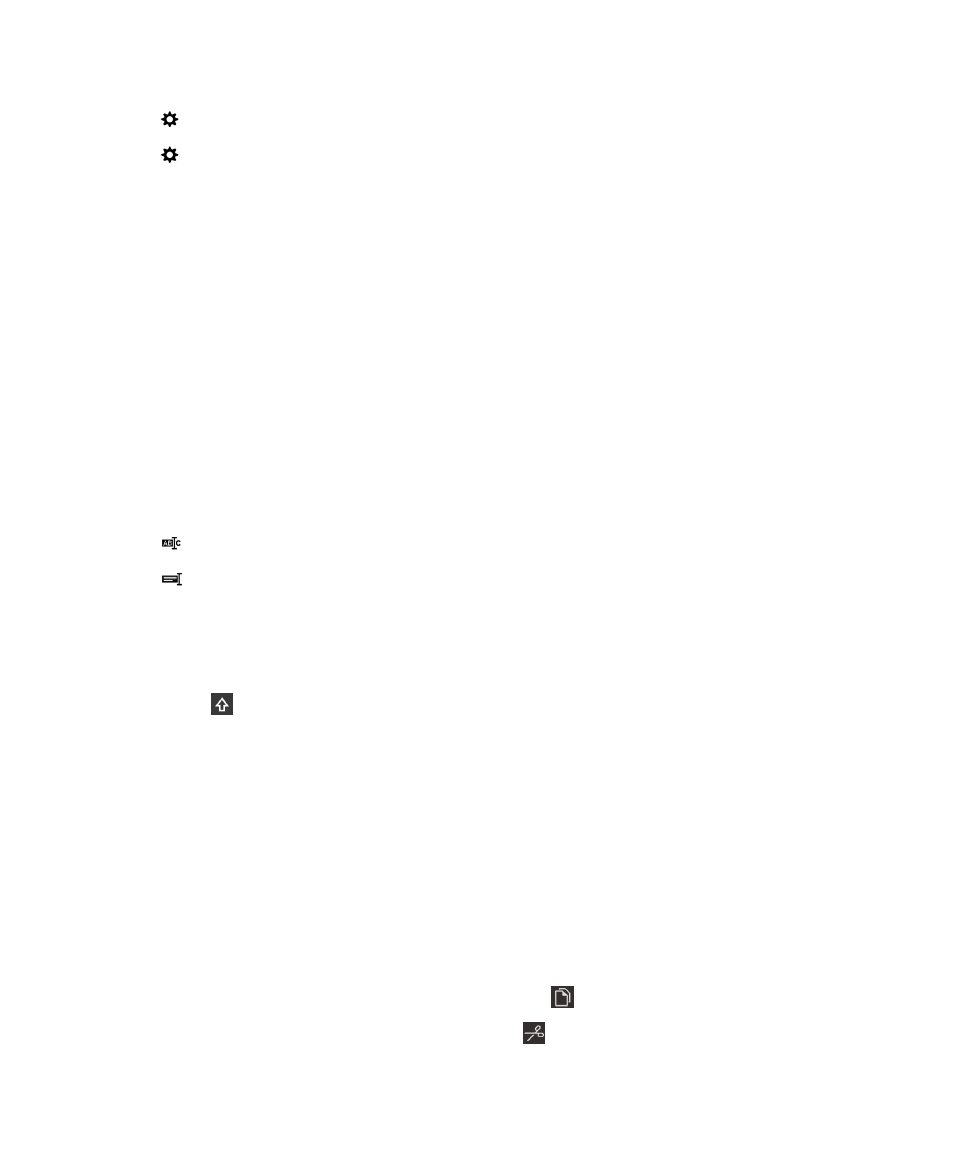
การเลือกของคุณจะขยายจาก
คำเปนประโยค
และจากประโยคเปนยอหนา
ตราบเทาที่คุณกดคางไว
•
แตะที่
เพื่อขยายการเลือกเปนคำ
•
แตะที่
เพื่อขยายการเลือกเปนทั้งยอหนา
•
เพื่อเลือกขอความตัวอักษรที่ตีพิมพมากขึ้น
เชน
ในเบราวเซอร
หรือไฟล
ใหเลื่อนตัวจับแสดงเคอรเซอรเพื่อไฮไลตขอความตัว
อักษรทั้งสวน
•
เพื่อเลือกตัวอักษรเพิ่มเติมในตัวแกไขตัวอักษร
เชน
ขอความอีเมล
ใหวางเคอรเซอรที่จุดเริ่มตนของขอความตัวอักษรที่คุณตองการ
เลือก
สัมผัส
คางไว
และลากกรอบบนหนาจอเพื่อไฮไลตขอความตัวอักษรทั้งสวน
ในการยกเลิกการเลือกของคุณ
ใหแตะที่บริเวณใดๆ
บนหนาจอ
ตัด
คัดลอก
และวางขอความ
1.
เลือกขอความตัวอักษรที่คุณตองการตัดหรือคัดลอก
2.
ยกนิ้วของคุณออกจากหนาจอ
ปรากฏเมนูการแกไขขอความตัวอักษร
3.
ดำเนินการขอใดขอหนึ่งตอไปนี้
:
•
เพื่อคัดลอกขอความตัวอักษร
ใหแตะที่ขอความตัวอักษรที่ไฮไลตไว
แตะที่
•
เพื่อตัดขอความตัวอักษร
ใหแตะที่ขอความตัวอักษรที่ไฮไลตไว
แตะที่
คูมือผูใช
การตั้งคา
208
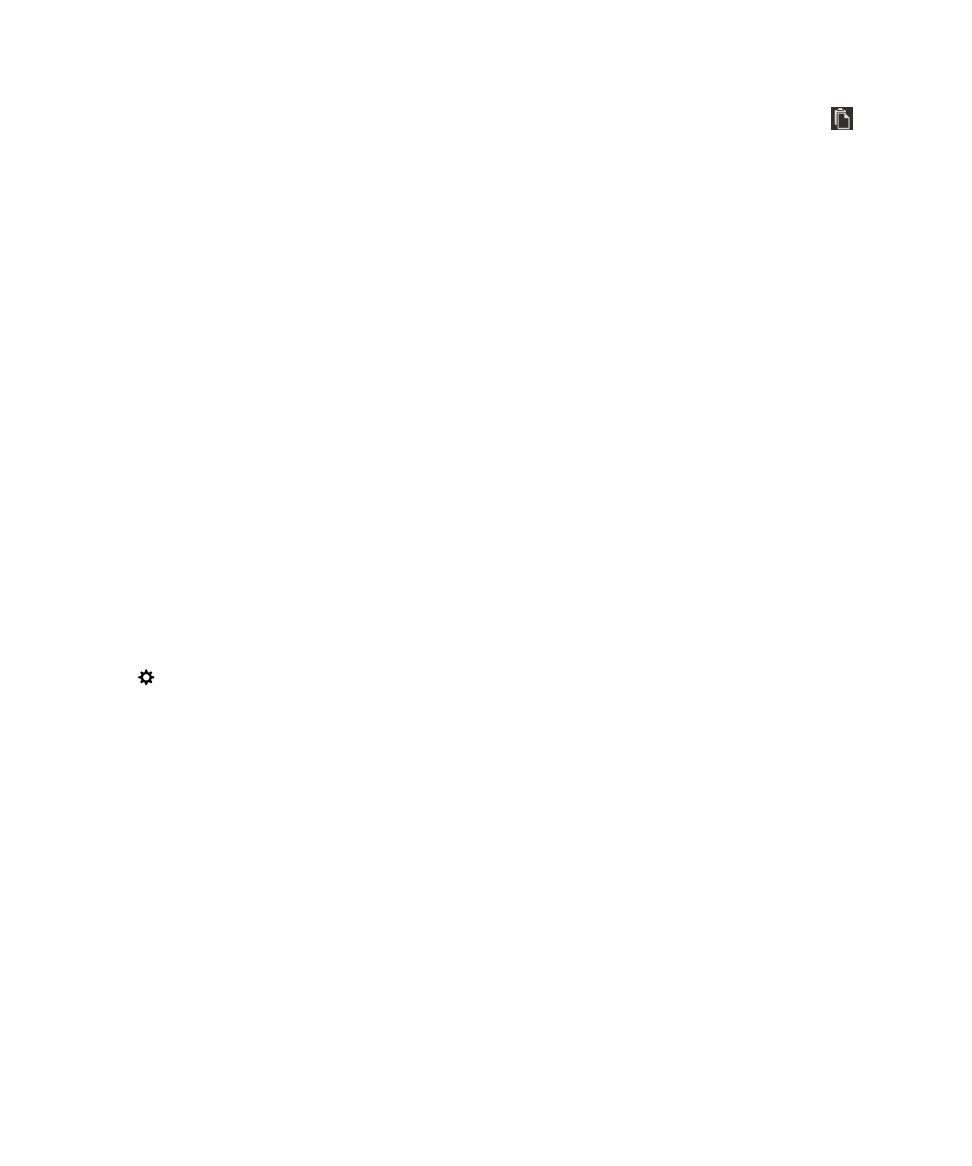
4.
เพื่อวางขอความตัวอักษร
ใหสัมผัสตำแหนงที่คุณตองการวางขอความตัวอักษรคางไว
และจากนั้น
ปลอยนิ้วของคุณ
แตะที่